Vagrant端口转发和文件共享
| 操作 | 解释 |
|---|---|
| 端口转发(文档地址) | 将本机具体端口转发到指定虚拟机端口 |
| 共享目录(文档地址) | 将本机具体目录和虚拟机共享 |
| 网络配置 | 公有网络、私有网络和Host Only三种网络配置方式 |
端口转发
将下面的代码段写入到vagrant的Vagrantfile配置文件中。
config.vm.network "forwarded_port", guest: 80, host: 8888
config.vm.network "forwarded_port", guest: 8888, host: 8889
将虚拟机的
80端口映射到本地机的8888端口以及虚拟机的8888端口映射到本地机的8889端口,使用vagrant reload重启虚拟机生效。 **注意:**这里所说的虚拟机为vagrant虚拟机,本地机为Mac开发机。
我们来到 VirtualBox 中可以在虚拟机的 “设置” => "网络" => "高级" => "端口转发"
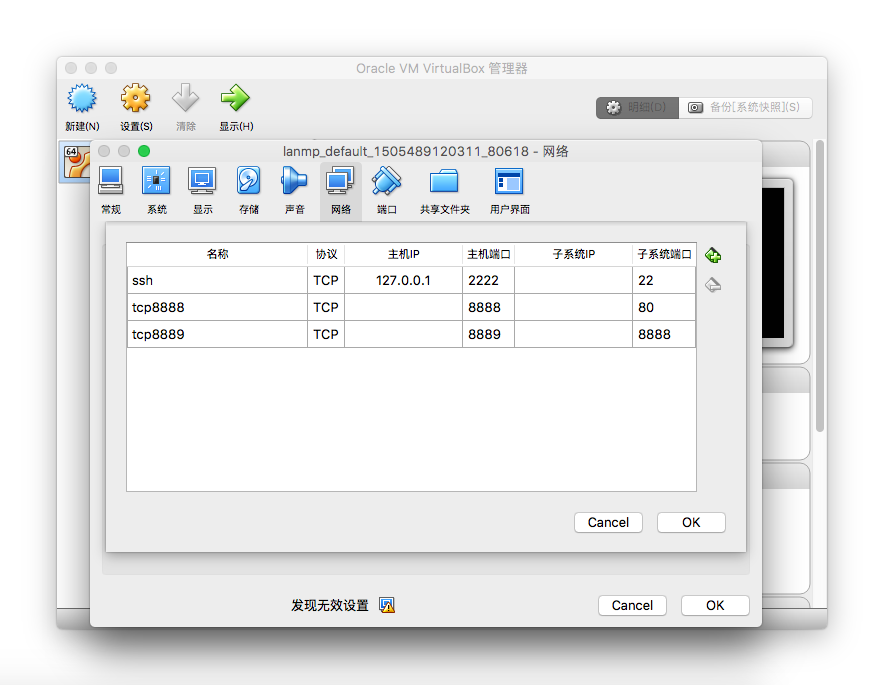
共享目录
将下面的代码段写入到vagrant的Vagrantfile配置文件中。
config.vm.synced_folder "/Users/curder/website", "/var/www/html"
将本机
/Users/curder/website目录共享到虚拟机的/var/www/html
网络配置
- 配置私有网络IP
将下面的代码段写入到vagrant的Vagrantfile配置文件中。
config.vm.network "private_network", ip: "192.168.50.4"
- 配置共有网络IP
将下面的代码段写入到vagrant的Vagrantfile配置文件中。
config.vm.network "private_network", ip: "192.168.33.100", auto_config: true
**注意:**公有网络IP配置需要和Mac本机的IP保持在一个网段,并且不能和其他主机ip冲突。
典型的Vagrantfile配置
# -*- mode: ruby -*-
# vi: set ft=ruby :
Vagrant.configure("2") do |config|
config.vm.box = "ubuntu1404"
config.vm.hostname = "developer"
config.vm.network "forwarded_port", guest: 80, host: 8888 ,id: 'nginx'
config.vm.network "forwarded_port", guest: 8888, host: 8889 ,id: 'apache'
config.vm.network "private_network", ip: "192.168.199.101",auto_config: true
config.vm.synced_folder "/Users/curder/website/", "/home/www", :nfs => true
#config.vm.synced_folder "/Users/curder/website/", "/home/www", :nfs => true
config.vm.provider "virtualbox" do |vb|
# # Display the VirtualBox GUI when booting the machine
# vb.gui = true
#
# # Customize the amount of memory on the VM:
vb.memory = "1024"
vb.cpus = 2
vb.name = "ubuntu_developer"
end
# Enable provisioning with a shell script. Additional provisioners such as
# Puppet, Chef, Ansible, Salt, and Docker are also available. Please see the
# documentation for more information about their specific syntax and use.
# config.vm.provision "shell", inline: <<-SHELL
# apt-get update
# apt-get install -y apache2
# SHELL
end